win10系统Live Messenger在托盘区显示的具体步骤
发布日期:2019-08-17 作者:电脑公司 来源:http://www.086111.comwin10系统电脑使用过程中有不少朋友表示遇到过win10系统Live Messenger在托盘区显示的状况,当出现win10系统Live Messenger在托盘区显示的状况时,你不懂怎样解决win10系统Live Messenger在托盘区显示问题的话,那也没有关系,我们按照1、如果 windows Live Messenger 正开着,先将其关掉;然后打开开始菜单,找到 windows Live Messenger, 然后右击,选择属性; 2、在兼容性标签中, 选择以兼容模式运行这个程序,并在其下拉菜单中选择 windows Vista这样的方式进行电脑操作,就可以将win10系统Live Messenger在托盘区显示的状况处理解决。这一次教程中,小编会把具体的详细的步骤告诉大家:
1、如果 windows Live Messenger 正开着,先将其关掉;然后打开开始菜单,找到 windows Live Messenger, 然后右击,选择属性;

2、在兼容性标签中, 选择以兼容模式运行这个程序,并在其下拉菜单中选择 windows Vista;
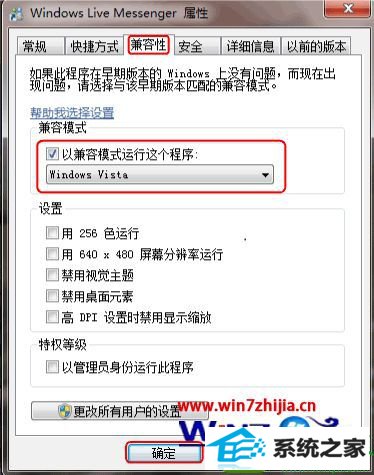
3点击确定。大功告成!现在,再打开 windows Live Messenger,它就会出现在托盘区了。
![]()
关于win10系统中让Live Messenger在托盘区显示的方法就给大家介绍到这边了,有需要的用户们可以按照上面的方法步骤来进行操作就可以了。
栏目专题推荐
系统下载推荐
系统教程推荐
友情链接